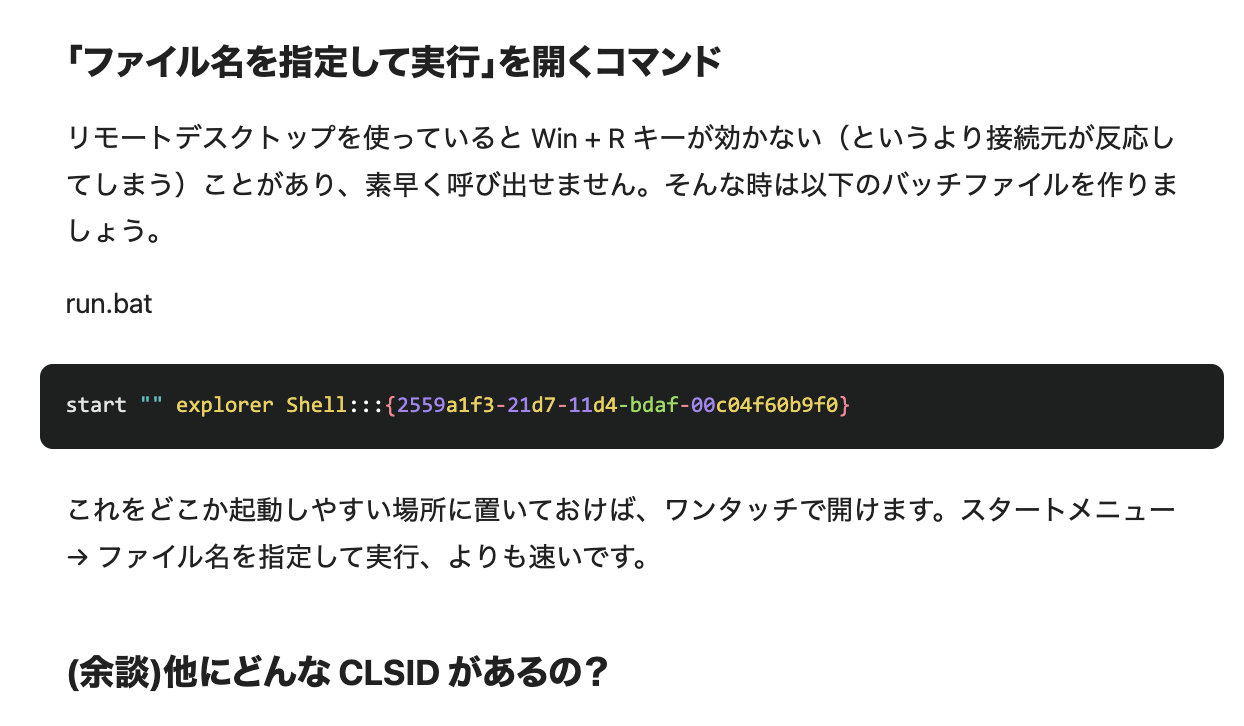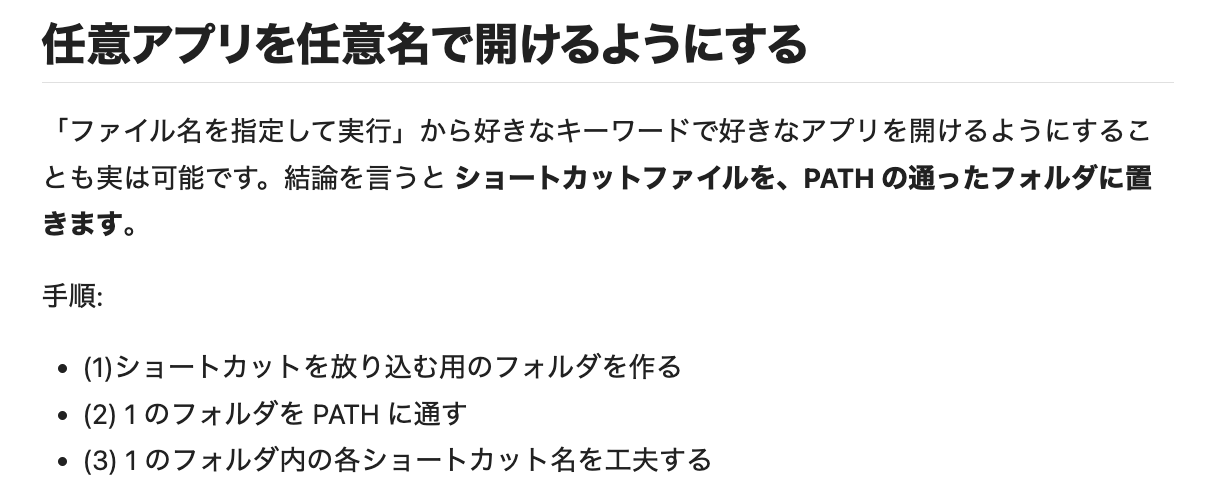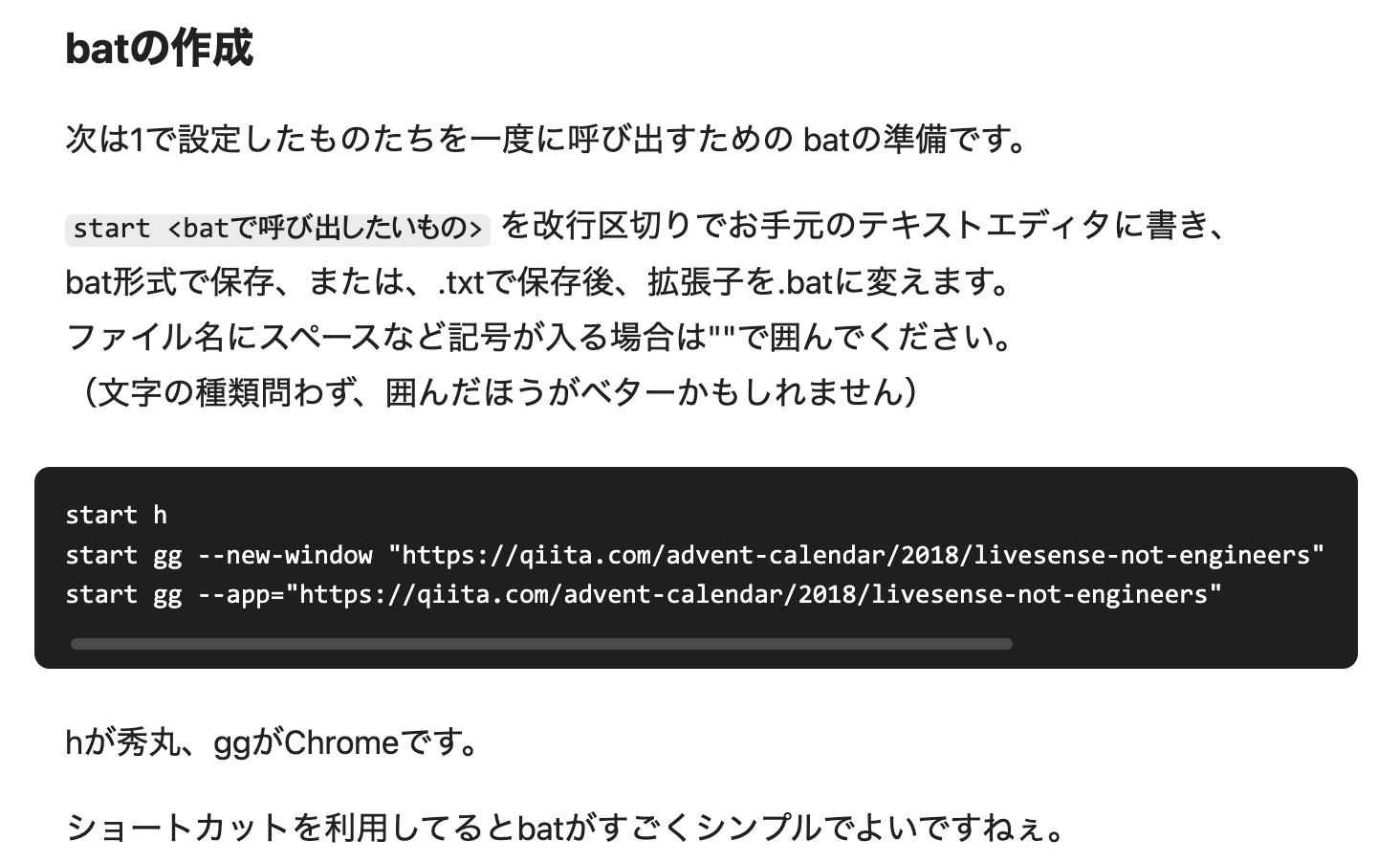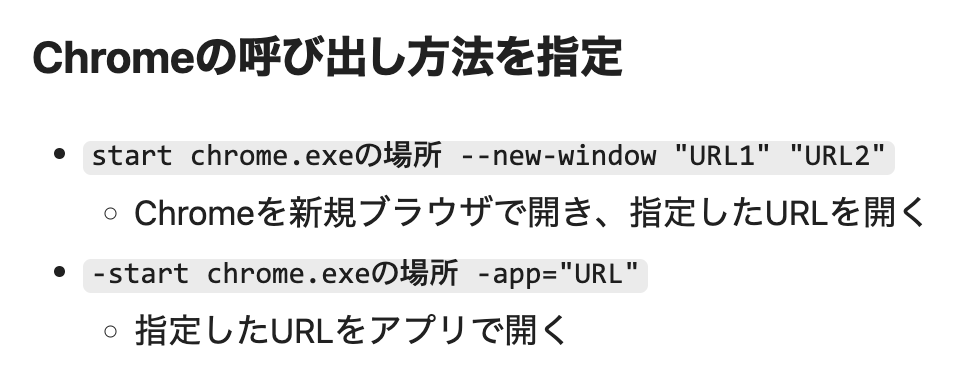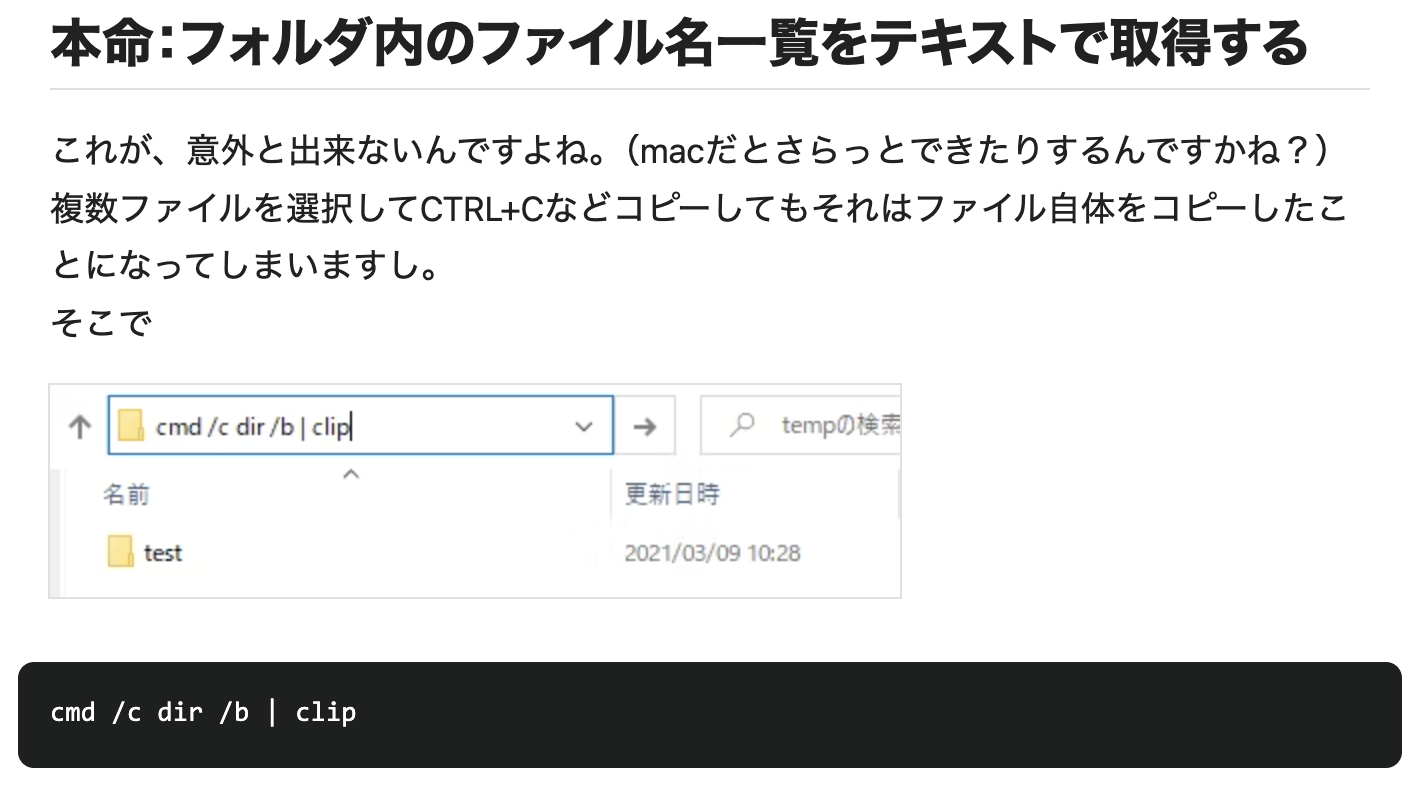はじめに
とある事情により、Windows標準の機能でできる便利なことを調べています。
⇒ 「本来は、その便利なことを実現できるアプリを導入するほうが簡単」という内容もあったりするのですが、これをやっている背景は「自分が扱う複数の PC の中の一部(で、ある一定期間だけ使うことになった PC)」に「Windows標準の機能/アプリ以外や、標準機能・アプリの一部についても制限がかかっているもの」があり、それを便利にできないか調べてみているという状況があります
それで、調査をしている中で「ファイル名を指定して実行」を色々活用する、という話題を見かけて、個人的にその話が気になったので、今回の内容をやってみました。
さらに、その情報を見ていく中で、「エクスプローラーのアドレスバー」を活用する話も見かけて、いっしょに情報をメモしてみました。
今回扱う内容のこれまでの活用
「ファイル名を指定して実行」の利用について
「ファイル名を指定して実行」は、使ってはいたのですが、かなり限定的な使い方のみをしていました。
例えばレジストリの編集絡みで「regedit」を実行するとか、他にアプリを起動するコマンドで、電卓(calc)・メモ帳(notepad)、コマンドプロンプト(cmd)など、シンプルな内容での実行のみでした。
「エクスプローラーのアドレスバー」の利用について
エクスプローラーのアドレスバーの利用については、これまでは以下を使ってみていたくらいです。
●任意のフォルダでコマンドプロンプトを起動する方法
https://home.hiroshima-u.ac.jp/tjohzaki/rgdl_html/programming/cmd_start.htm
「ファイル名を指定して実行」「エクスプローラーのアドレスバー」でできることを調べる
Qiita の記事・Web の情報を検索
Qiita の記事・Web の情報を検索して調べてみます。
まずは、「ファイル名を指定して実行」を活用するという方向のものです。
●「ファイル名を指定して実行 Windows」の検索結果 - Qiita
https://qiita.com/search?q=%E3%83%95%E3%82%A1%E3%82%A4%E3%83%AB%E5%90%8D%E3%82%92%E6%8C%87%E5%AE%9A%E3%81%97%E3%81%A6%E5%AE%9F%E8%A1%8C%20Windows&sort=rel
●ファイル名を指定して実行 活用 -site:qiita.com - Google 検索
https://www.google.com/search?q=%E3%83%95%E3%82%A1%E3%82%A4%E3%83%AB%E5%90%8D%E3%82%92%E6%8C%87%E5%AE%9A%E3%81%97%E3%81%A6%E5%AE%9F%E8%A1%8C+%E6%B4%BB%E7%94%A8+-site%3Aqiita.com
上記の Web検索は、Qiita の記事以外を検索するオプションをつけています(Qiita の記事は、Qiita内での検索で既に見ているため)。
さらに、「エクスプローラーのアドレスバー」を活用する話も調べてみます。こちらは、上記のものほどあれこれ出てこなそうな気がしたので、Web検索のみで調べることにしました。
●エクスプローラー アドレスバー コマンド - Google 検索
https://www.google.com/search?q=%E3%82%A8%E3%82%AF%E3%82%B9%E3%83%97%E3%83%AD%E3%83%BC%E3%83%A9%E3%83%BC+%E3%82%A2%E3%83%89%E3%83%AC%E3%82%B9%E3%83%90%E3%83%BC+%E3%82%B3%E3%83%9E%E3%83%B3%E3%83%89
Qiita の記事だけ見ても、けっこう重複が多く、また Web上のの他の情報も合わせると、さらに重複が出てきたので、ざっくりと独断と偏見で以下にピックアップしていくことにします。
「ファイル名を指定して実行」の活用
「ファイル名を指定して実行」を活用する、というネタはかなりバリエーションに富んでいました。
様々なアプリ・特定機能の呼び出しや特定フォルダを開く
上で、自分が少し使ったことがあったと書いていた、様々なアプリを起動する話が含まれているものがありました。
さらに、コントロールパネルなどの特定システム機能を呼び出すとか、「C:\Users\ユーザー名\AppData\Local」などの特定のフォルダを開く話もあったので、リストで記載された情報は膨大なのですがw
●ファイル名を指定して実行から起動するプログラム
https://ishinohana.web.fc2.com/search.htm
それらの中で、フォルダを開くものについては、フォルダ名だけ指定するのに近い形のものや、 shell: という接頭語をつけて扱うものがあるようでした。
例えば、「C:\Users\ユーザー名\AppData\Local」を開くのに「shell:Local AppData」と入力する、といったものなのです。これは、自分は今回、初めて知りました。
他、以下の記事にもいろいろ書いてありました。
上記と重複する部分もありますが、重複しないものもけっこうあるようでした。
●Windows11で使える「ファイル名を指定して実行」コマンド一覧 - Qiita
https://qiita.com/yuuki_kagura/items/d4cde0b59e80d4677273
例えば、 ms-settings: という接頭語をつけたものは、1つ前に出てきた記事とは内容が重複していないかと思います。
以下では、上で出てきたものと重複してないものがいくつかありました。
●「ファイル名を指定して実行」を極める - Qiita
https://qiita.com/sta/items/4b70e6b130a1033dc2c5
●事務職だってIT業界でめんどくさくないお仕事環境をつくりたい (Google Chromeの場合) - Qiita
https://qiita.com/7404/items/e68977abac43c267a4dd
例えば、具体的には以下のものです(※ 以下で抜粋したものの詳細は、元記事をご覧ください)。
- 複数の処理を 1コマンドで実行する(+ 任意のショートカットを任意の名前で実行する
- アプリ起動をオプション付きで実行する(Chrome を例に)
※ 以下、start を使っていますが、Chrome の場合は chrome で直接呼び出す書き方に、オプションを付け加える感じでも良さそうな気がします
その他、レジストリをいじって対応するものもありましたが、冒頭に書いた自分の目的には使えそうにない話であるため(+ 上で書いた内容で、似たことができるものであったため)、それはここでは割愛します。
あと、「ファイル名を指定して実行」を活用する話ではなく、その仕組みに関わる部分の話ですが、個人的に気になったものだったので以下でメモしてみます。
●「ファイル名を指定して実行」の探索順序について【Ver1703】 - Microsoft コミュニティ
https://answers.microsoft.com/ja-jp/windows/forum/all/%E3%83%95%E3%82%A1%E3%82%A4%E3%83%AB%E5%90%8D/b29be912-e0c4-4264-b7d0-c9f0841565ac
「エクスプローラーのアドレスバー」の活用
次は、「エクスプローラーのアドレスバー」の活用の話です。
こちらは少し紹介するくらいにします。
●Windows Explorer のアドレスバーは、"ファイル名を指定して実行"を超える - Qiita
https://qiita.com/basso414f/items/9d78a25c077f04e996e3
●「コマンド プロンプト」を「エクスプローラー」から開く最速の技 ~えっ、ソコ? - やじうまの杜 - 窓の杜
https://forest.watch.impress.co.jp/docs/serial/yajiuma/1504991.html
内容としては、引数付でのアプリ実行ができたり、全てではないと思いますが「ファイル名を指定して実行」で扱える様々なコマンドがこちらでも使えたりするようです。
あと、以下のような内容もあったりしました。
余談ですが、上記で登場している「clip」コマンドは、自分はわりと最近、以下の記事を見かけて知りました。
●Microsoftの中の人直伝! 「clip.exe」を覚えるとコマンドラインやWSLで便利だぞ - やじうまの杜 - 窓の杜
https://forest.watch.impress.co.jp/docs/serial/yajiuma/1612972.html
おわりに
Windows標準の「ファイル名を指定して実行」「エクスプローラーのアドレスバー」の活用は、今まできちんと調べたことがなかったのですが、今回、できることが想像以上に様々あることが分かりました。
個人的には、制約厳しめの環境の中で、以下の内容を試してみようかと思いました。
- ショートカットを任意の名前で呼び出す
- 特定アプリをオプション付きで起動するショートカット
- 特定のフォルダへのショートカット
- 特定のファイルへのショートカット
- 複数行のバッチファイルを実行
あと、内容によっては Windows のスタートアップを使って実現しても良さそうなものもあったように思いました(※ 実現したいことの要件に依存して選択、となりそうでしょうか)。
それと、Windows標準機能の制限がなければ、ランチャアプリとか Node.js・Python などの実行環境 + プログラムを使ってやっても良さそうなものもあったりするかと思います。
今回の内容を調べてみて、Windows標準の機能に関して知らなかったことを多く知れたので、個人的には面白かったです。